使用 Azure CLI 创建 Windows 虚拟机
来源:互联网 发布:淘宝卖假货的法律责任 编辑:程序博客网 时间:2024/04/29 13:32
Azure CLI 用于从命令行或脚本创建和管理 Azure 资源。 本指南详细介绍如何使用 Azure CLI 部署运行 Windows Server 2016 的虚拟机。 部署完成后,我们连接到服务器并安装 IIS。
如果没有 Azure 订阅,可在开始前创建一个试用帐户。
Note
在 Azure 中国区使用 Azure CLI 2.0 之前,请先运行 az cloud set -n AzureChinaCloud 来改变云环境。如果想切回国际版 Azure,请再次运行 az cloud set -n AzureCloud。
如果选择在本地安装并使用 CLI,此快速入门教程要求运行 Azure CLI 2.0.4 版或更高版本。 运行 az --version 即可查找版本。 如果需要进行安装或升级,请参阅安装 Azure CLI 2.0。
创建资源组
使用 az group create 创建资源组。 Azure 资源组是在其中部署和管理 Azure 资源的逻辑容器。
以下示例在“chinaeast”位置创建名为“myResourceGroup”的资源组。
az group create --name myResourceGroup --location chinaeast创建虚拟机
使用 az vm create 创建 VM。
以下示例创建一个名为 myVM 的 VM。 此示例使用 azureuser 作为管理用户名,使用 myPassword12 作为密码。 更新这些值,使其适用于环境。 创建与虚拟机的连接时,需要这些值。
az vm create --resource-group myResourceGroup --name myVM --image win2016datacenter --admin-username azureuser --admin-password myPassword12创建 VM 后,Azure CLI 显示类似于以下示例的信息。 记下 publicIpAaddress。 此地址用于访问 VM。
{ "fqdns": "", "id": "/subscriptions/d5b9d4b7-6fc1-0000-0000-000000000000/resourceGroups/myResourceGroup/providers/Microsoft.Compute/virtualMachines/myVM", "location": "chinaeast", "macAddress": "00-0D-3A-23-9A-49", "powerState": "VM running", "privateIpAddress": "10.0.0.4", "publicIpAddress": "52.174.34.95", "resourceGroup": "myResourceGroup"}为 Web 流量打开端口 80
默认情况下,仅允许通过 RDP 连接登录到 Azure 中部署的 Windows 虚拟机。 如果此 VM 会用作 Web 服务器,则需要从 Internet 打开端口 80。 使用 az vm open-port 命令打开所需端口。
az vm open-port --port 80 --resource-group myResourceGroup --name myVM连接到虚拟机
使用以下命令创建与虚拟机的远程桌面会话。 将 IP 地址替换为虚拟机的公共 IP 地址。 出现提示时,输入创建虚拟机时使用的凭据。
mstsc /v:<Public IP Address>使用 PowerShell 安装 IIS
登录到 Azure VM 后,可以使用单行 PowerShell 安装 IIS,并启用本地防火墙规则以允许 Web 流量。 打开 PowerShell 提示符并运行以下命令:
Install-WindowsFeature -name Web-Server -IncludeManagementTools查看 IIS 欢迎页
IIS 已安装,并且现在已从 Internet 打开 VM 上的端口 80 - 可以使用所选的 Web 浏览器查看默认的 IIS 欢迎页。 请务必使用前面记录的公共 IP 地址访问默认页面。
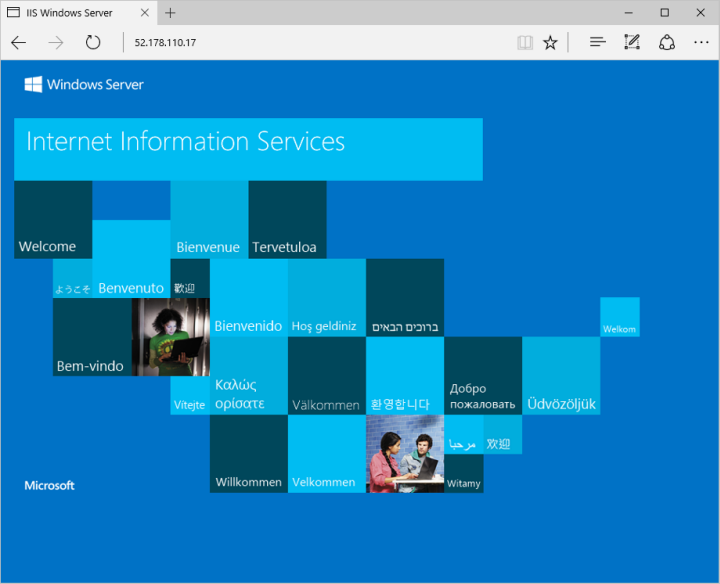
清理资源
如果不再需要资源组、VM 和所有相关的资源,可以使用 az group delete 命令将其删除。
az group delete --name myResourceGroup后续步骤
在本快速入门中,部署了一个简单的虚拟机、一条网络安全组规则,并安装了一个 Web 服务器。 若要深入了解 Azure 虚拟机,请继续学习 Windows VM 教程。立即访问http://market.azure.cn
Azure Windows 虚拟机教程
- 使用 Azure CLI 创建 Windows 虚拟机
- 使用 Azure CLI 创建 Linux 虚拟机
- 使用 Azure 门户创建 Windows 虚拟机
- Windows Azure创建虚拟机
- 使用 Azure CLI 管理 Azure 虚拟网络和 Linux 虚拟机
- 使用Azure powershell 创建Azure虚拟机
- 使用 Azure CLI 2.0 从自定义磁盘创建 Linux VM
- 使用 Azure CLI 2.0 从自定义磁盘创建 Linux VM
- 使用 Azure CLI 创建和管理 Linux VM
- 使用 CLI 创建 Azure VM 的自定义映像
- 【Azure】使用ssh创建访问Linux虚拟机
- 使用 Azure 门户创建 Linux 虚拟机
- 使用 Azure 门户创建 Linux 虚拟机
- 使用Nova CLI命令创建虚拟机
- 使用 Azure PowerShell 管理 Azure 虚拟网络和 Windows 虚拟机
- [Azure] 使用azure cli 2.0 利用Key Vault创建自签名证书导入nginx
- 使用 Azure CLI 管理 Azure 磁盘
- 备份Windows Azure虚拟机
- Maven实战(七)——常用Maven插件介绍(上)
- Eclipse快捷键(Mac Version)
- 简单介绍Python中的几种数据类型
- 爬虫学习--豆瓣top250
- easyui实现分页
- 使用 Azure CLI 创建 Windows 虚拟机
- shiro oauth2 调用逻辑
- Python 字典(Dictionary) get()以及operator.itemgetter函数
- c++ basics
- java单元测试如何结合Mock框架
- 自定义弹窗对话框PopUpWindow
- Hibernate的OID,对象状态,save(),saveOrUpdate(),get()和load()
- 深度滤波
- Spark常见错误


